Microsoft Access. Запросы
Ø
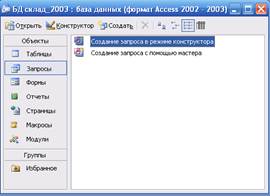 в
окне базы данных перейдите на вкладку Запросы;
в
окне базы данных перейдите на вкладку Запросы;
Ø
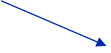 выполните
двойной щелчок по строке Создание запроса в режиме Конструктора;
выполните
двойной щелчок по строке Создание запроса в режиме Конструктора;

Ø в появившемся диалоговом окне Добавление таблицы выделите (удерживая нажатой левую кнопку мыши) все таблицы;
Ø щелкните по кнопкам Добавить и Закрыть;

Ø заполните бланк запроса, перетаскивая с помощью мыши имена необходимых полей из таблиц (вверху) в строку Поле: бланка запроса (внизу);
Ø внесите в запрос необходимые данные: определите условие отбора, порядок сортировки, при необходимости, создайте вычисляемые поля (для вычисления суммы, среднего значения, пересчета и других действий с данными), либо измените структуру запроса.
Запрос на выборку является самым распространенным типом запроса. Данный запрос определяет, какие записи или поля из одной или нескольких таблиц будут отображены при его выполнении.
 Формируем бланк
запроса:
Формируем бланк
запроса:
Ø из таблиц, расположенных вверху, перетаскиваем в строку Поле: бланка запроса имена следующих полей: НомерДокумента (из таблицы СЧЕТА), НаименованиеКлиента и НомерТелефона (из таблицы КЛИЕНТЫ) – при этом заполнение строки Имя таблицы: бланка запроса будет проходить автоматически;
Ø для поля НомерДокумента введите условие отбора (для первого запроса - это номер счета 57/78): щелкните мышью в строке Условие отбора: (в поле НомерДокумента) и введите с клавиатуры 57/78.
Запустите запрос на выполнение. Для этого щелкните мышью по кнопке ![]() на панели инструментов.
на панели инструментов.
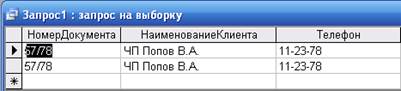
 Если в результате выполнения запроса есть
повторяющиеся записи, то вернитесь в бланк запроса, щелкнув мышью по кнопке
Если в результате выполнения запроса есть
повторяющиеся записи, то вернитесь в бланк запроса, щелкнув мышью по кнопке ![]() на панели инструментов
(крайняя слева) и в окне бланка запроса щелкните по кнопке со значком
на панели инструментов
(крайняя слева) и в окне бланка запроса щелкните по кнопке со значком ![]() -
Групповые операции (в бланке запроса появится строчка Групповая
операция). Заново запустите запрос на выполнение и просмотрите результат.
-
Групповые операции (в бланке запроса появится строчка Групповая
операция). Заново запустите запрос на выполнение и просмотрите результат.
Закройте окно Запрос1: запрос на выборку и сохраните запрос.
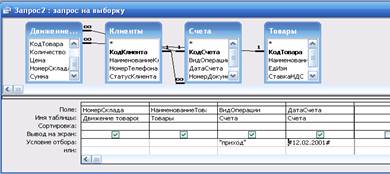 Формируем
бланк запроса
– перетащите мышью из таблиц в строку Поле: бланка запроса поля НомерСклада,
НаименованиеТовара, ВидОперации, Дата Счета. Для полей Вид
операции и ДатаСчета в строке Условие отбора: введите приход
и 12.02.2001.
Формируем
бланк запроса
– перетащите мышью из таблиц в строку Поле: бланка запроса поля НомерСклада,
НаименованиеТовара, ВидОперации, Дата Счета. Для полей Вид
операции и ДатаСчета в строке Условие отбора: введите приход
и 12.02.2001.
 Запустите запрос на выполнение. Просмотрите результат. Закройте окно Запрос2:
запрос на выборку и сохраните запрос.
Запустите запрос на выполнение. Просмотрите результат. Закройте окно Запрос2:
запрос на выборку и сохраните запрос.
Формируем бланк запроса – перетащите мышью из таблиц в строку Поле: бланка запроса поля НаименованиеКлиента, НаименованиеТовара.
Для поля НаименованиеКлиента необходимо сформировать условие отбора: в этом запросе нас интересуют ЧП (частные предприниматели). Если просмотреть таблицу КЛИЕНТЫ, то видно, что ЧП несколько. Наименования клиентов для всех частных предпринимателей начинаются на буквы ЧП, но имеют разное продолжение (в зависимости от фамилии). Нас в запросе интересуют все ЧП, поэтому для формирования условия отбора будем использовать шаблон.
В условиях запроса могут использоваться шаблоны:
|
* - означает любое количество любых символов Например: Поле НаименованиеТовара Условие отбора К* |
знак ? - один любой символ Например: Поле НомерТелефона Условие отбора 25-??-44 |
|
|
Будут отобраны все товары, название которых начинается на К |
Будут отобраны все номера телефонов , которые начинаются на 25 и заканчиваются на 44, а две средние цифры могут быть любыми |
 Таким образом, в строке Условие отбора:
бланка запроса для поля НаименованиеКлиента укажите ЧП*
(что означает: отобрать НаименованияКлиентов, которые начинаются на ЧП
и имеют любое продолжение).
Таким образом, в строке Условие отбора:
бланка запроса для поля НаименованиеКлиента укажите ЧП*
(что означает: отобрать НаименованияКлиентов, которые начинаются на ЧП
и имеют любое продолжение).
Перед тем, как запустить запрос на выполнение, нажмите на панели инструментов кнопку Групповые операции, чтобы избежать в результате запроса повторяющихся записей.
Запустите запрос на выполнение.
|
|
|
|
Просмотрите Результат. Закройте окно Запрос3:запрос на выборку. Сохраните запрос. |
 Бланк запроса:
Бланк запроса:
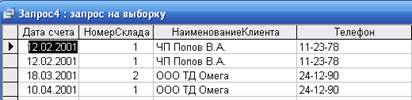
Результат выполнения запроса
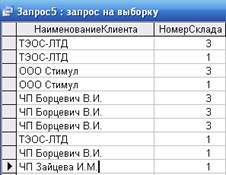 Результат выполнения запроса
Результат выполнения запросаДля получения данных за некоторый период, например, как в нашем запросе с 1 по 31 марта 2001 года, удобно пользоваться оператором Between...And.
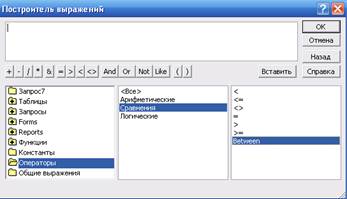 Заполните бланк запроса (перенесите нужные поля в
бланк запроса), установите курсор в строке Условие отбора поля ДатаСчета
и вызовите Построитель выражений
Заполните бланк запроса (перенесите нужные поля в
бланк запроса), установите курсор в строке Условие отбора поля ДатаСчета
и вызовите Построитель выражений
Уважаемый посетитель!
Чтобы распечатать файл, скачайте его (в формате Word).
Ссылка на скачивание - внизу страницы.